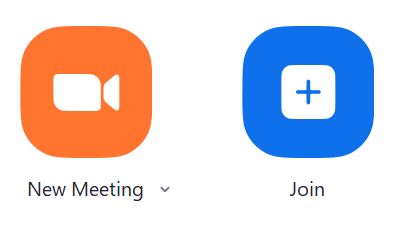Menggunakan vision mixer Seri VR Roland akan memudahkan Anda untuk melakukan streaming ke Zoom. Panduan cepat ini akan membantu Anda memulainya dalam waktu singkat!
Bagaimana Cara Melakukan Streaming ke Zoom
Dikontribusikan oleh Justin Strazdas dari Roland AS untuk Perusahaan Roland Australia
Pada layar utama, klik ikon “gerigi roda/ gear” di sudut kanan atas untuk mengakses menu setting:
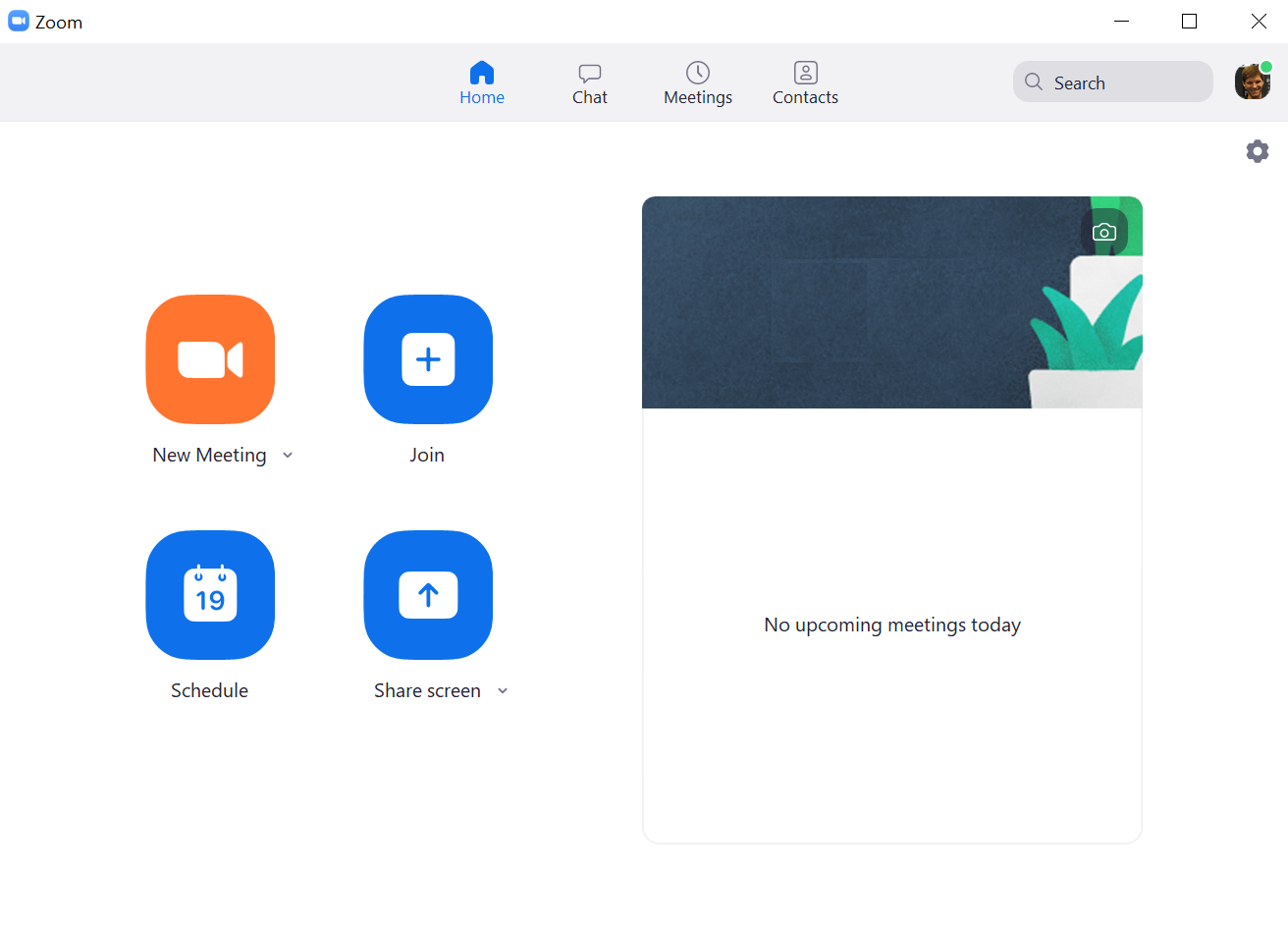
Selanjutnya, klik tombol “Video” di sidebar (kolom samping) sebelah kiri:
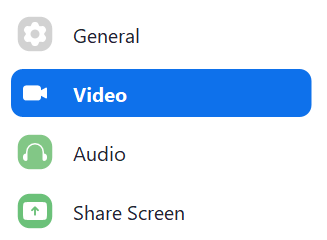
Jika Anda menggunakan laptop yang dilengkapi webcam, Anda mungkin akan melihat diri Anda di layar.
Selanjutnya, klik daftar drop-down untuk “Kamera”, dan pilih AV Mixer Seri VR Anda dari daftar tersebut.
Pastikan juga untuk mematikan fitur mirroring (pencerminan), karena ini akan membalikkan gambar diri Anda:
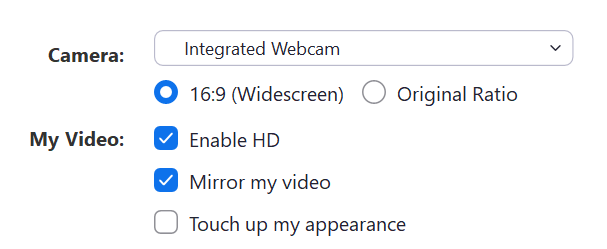
Selanjutnya, klik tombol “Audio” di sidebar (kolom samping) sebelah kiri:
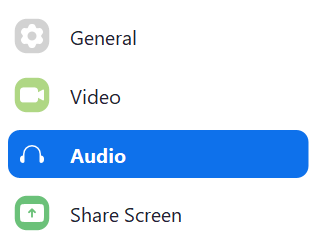
Selanjutnya, klik daftar drop-down untuk “Microphone”, dan pilih AV Mixer Seri VR Anda dari daftar:
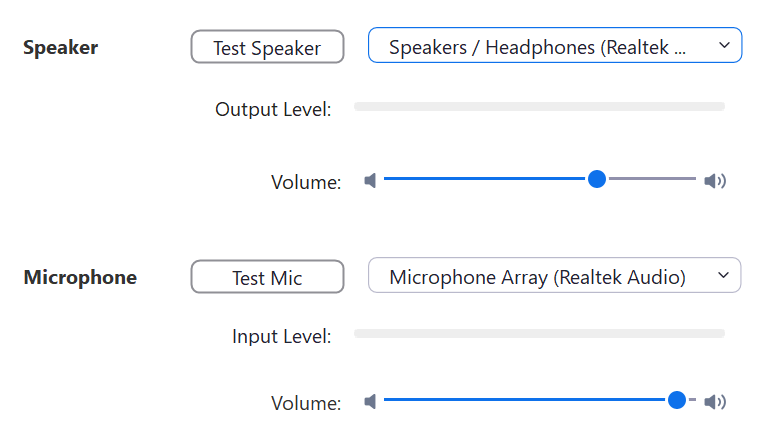
Setting “Speaker” harus diatur ke perangkat pendengaran Anda. Jika speaker Anda berada di dekat mikrofon, Anda mungkin juga ingin mengaktifkan fitur Echo Cancellation.
Silakan lihat buku panduan AV Mixer Seri VR Anda untuk mendapatkan informasi lebih lanjut.
Echo Cancellation hanya didukung oleh VR-1HD, VR-4HD, VR-50HD, dan VR-50HD MK II.
VR-4HD juga dapat bertindak sebagai sumber “Speaker”, dan level audio tersebut dapat disesuaikan dengan menggunakan tombol “USB dari PC”.
Setelah Anda membuat atau bergabung di dalam sebuah meeting (rapat), Anda akan melihat output Program utama AV Mixer Seri VR sebagai sumber video Zoom Anda.